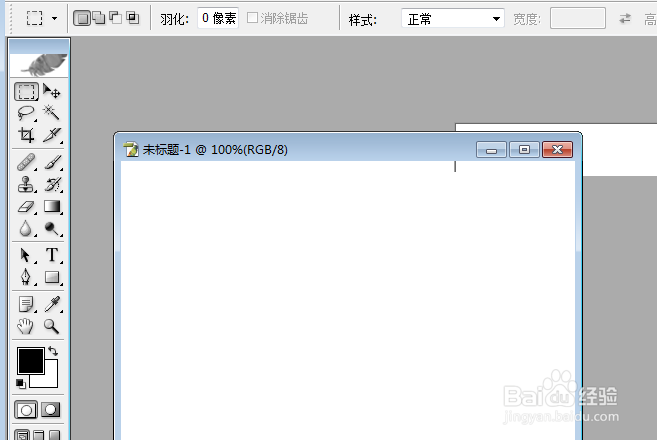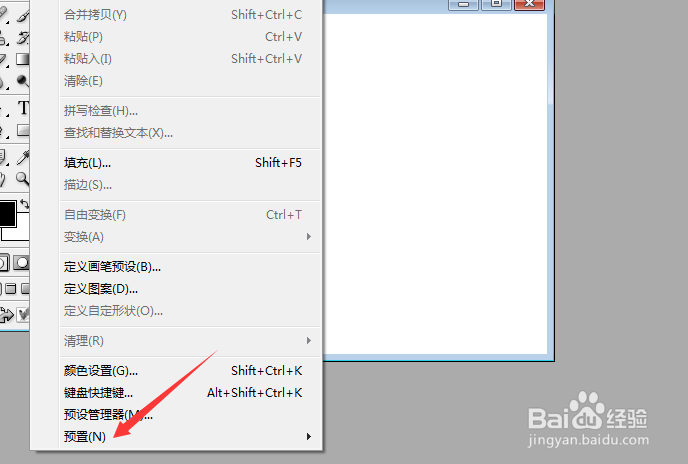Photoshop怎么设置保持附属文件与主文件相关性
1、首先,需要打开一个 Photoshop 的界面中
2、然后点击 Photoshop 菜单中的 编辑 菜单
3、点击了 编辑 菜单之后,弹出了下拉菜单选中为 预置
4、进入到了 预置 界面中,弹出了下一级菜单选中 常规 选项
5、进入到了 常规 界面中,点击 文件浏览器 选项
6、进入到了文件浏览器界面中,勾选上保持附属文件与主文件相关性 选项
7、勾选上保持附属文件与主文件相关性 选项之后,点击 好
声明:本网站引用、摘录或转载内容仅供网站访问者交流或参考,不代表本站立场,如存在版权或非法内容,请联系站长删除,联系邮箱:site.kefu@qq.com。
阅读量:94
阅读量:23
阅读量:39
阅读量:22
阅读量:76